发布时间:2022-05-19 13: 50: 59
想要入手Mac又听说它和Windows电脑系统之间有“壁”,NTFS格式U盘和移动硬盘等存储设备连接到Mac,只能读取却不能写入数据。那么苹果电脑用户要怎么打破次元壁,在Mac上读写NTFS格式文件呢?小编今天要跟大家分享的内容就是,怎么对Mac上的移动硬盘上的文件进行操作。
一、Mac读写移动硬盘文件
Mac对移动硬盘的操作包括读取和写入两种方式。读取移动硬盘文件是指将存储在硬盘中的数据调入MacOS系统中使用;写入移动硬盘文件是指将系统中的数据保存到移动硬盘中。Mac支持APFS、ExFAT等系列格式文件的读写,现在的移动硬盘文件大部分是Windows系统下创建的NTFS文件,可以在Mac上读取却无法编辑和写入数据。
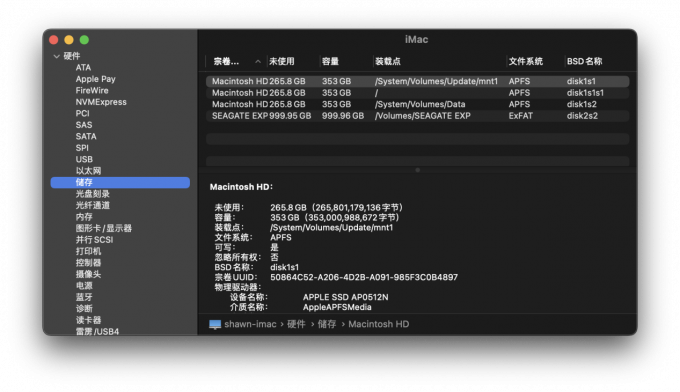
二、怎么对mac上的移动硬盘上的文件进行操作
要在Mac上实现NTFS格式移动硬盘的读写,我们需要将移动硬盘转换为可以被MacOS系统识别的文件系统格式。使用Mac系统到“磁盘工具”即可完成移动硬盘格式转换,具体操作详见下述步骤:
1)在格式化移动硬盘前,确保做好磁盘数据备份;
2)点击“访达-应用程序-实用工具”,打开“磁盘工具”应用App;
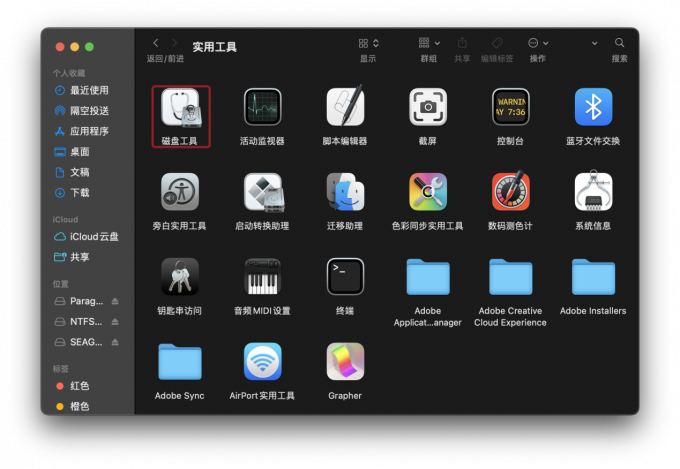
3)双击应用图标进入“磁盘工具”应用界面,点击“抹掉”按钮;

4)在弹窗中选择磁盘格式为”ExFAT”,再次点击抹掉按钮,结束进度后点“完成”退出。
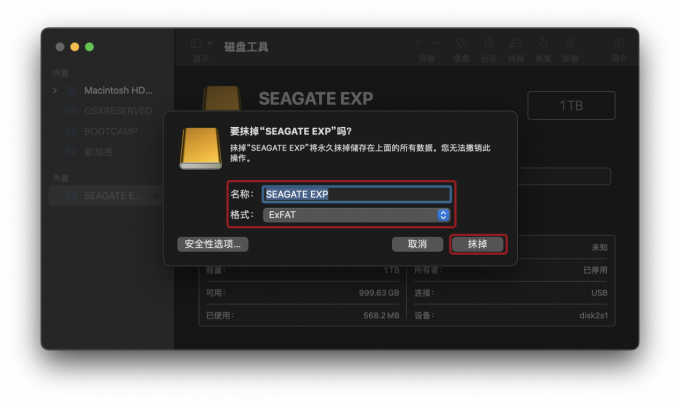
转换磁盘格完成将之前备份的数据导入移动硬盘,连接到Mac即可对硬盘内存储的NTFS格式文件进行读写操作。如果数据量过大备份和导入文件将会耗费较长时间,操作过程还可能出现磁盘错误或数据丢失等情况,第三方读写插件Paragon NTFS For Mac 15是更为安全高效的磁盘管理工具。
三、第三方读写工具
在Mac中安装运行Paragon NTFS For Mac 15 ,即可便捷地对移动存储设备中的NTFS文件进行读写操作;无需更改磁盘格式或切换操作系统,就能访问和编辑包括Bootcamp等Windows系统下的NTFS分区文件等,让数据使用更具效率。其卸载、抹掉、认证等功能按钮,也满足了Mac用户磁盘管理的一些常规需求。
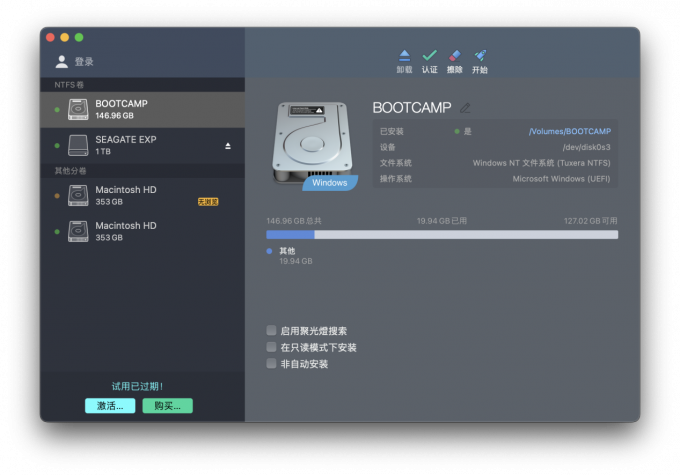
四、小结
括而言之,怎么对mac上的移动硬盘上的文件进行操作?Mac磁盘工具格式化移动硬盘以适应MacOS的系统文件格式,或安装第三方读写插件Paragon NTFS For Mac 15,都可以让Mac实现NTFS文件的读写操作。但Paragon NTFS For Mac 15更具优势的一点是,它无需更改磁盘格式即可直接读写NTFS文件,弥合了双系统之间文件无法互通的裂缝,使得数据传输和使用更加安全、高效。
展开阅读全文
︾